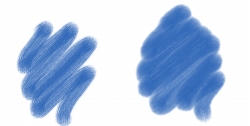
快速連結至此頁面上的程序:
• |
• |
「仿真濕油畫」筆刷變體可協助您作出逼真的油畫筆刷筆觸。例如,您可以控制顏料黏滯度和色彩濃度,類似混合油畫顏料和媒材。下一節會更詳細說明「仿真濕油畫」筆刷控制項。
「仿真濕油畫」筆刷專用控制項可讓您設定筆刷沉澱在畫布上的水量和顏料。
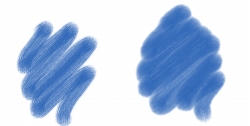
[濕度] 設定較低 (左) 和 [濕度] 設定較高 (右) 的筆刷筆觸
「仿真濕油畫」液體流量控制項可讓您調整液體黏滯度 (或厚度),以便控制其套用至畫布上的方式。例如,如果液體黏滯度高,顏料就很容易擴散,看起來也平滑。如果液體黏滯度低且厚,顏料就不容易擴散,並產生材質的錯覺。
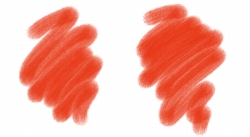
[黏滯度] 設定較低 (左) 和 [黏滯度] 設定較高 (右) 的筆刷筆觸
您也可以調整液體蒸發的速度,其會影響顏料在畫布上風乾的情況。
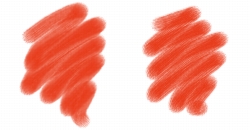
[蒸發率] 設定較低 (左) 和 [蒸發率] 設定較高 (右) 的筆刷筆觸
顏料控制項可讓您修改顏料在畫布上的外觀和感覺。例如,您可以調整油墨乾掉後畫布上所沉澱之顏料的不透明度。您也可以指定顏料混合的難易度,以及油墨能夠從畫布上移動乾燥顏料的程度。

[沉澱率] 設定較低 (左) 和 [沉澱率] 設定較高 (右) 的筆刷筆觸
使用畫布控制項時,您可以調整「仿真濕油畫」筆刷與畫布材質和紋路相互作用的方式。例如,您可以調整畫布粗糙度,其會影響所有其他畫布設定。
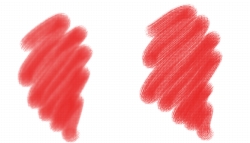
[粗糙度] 設定較低 (左) 和 [粗糙度] 設定較高 (右) 的筆刷筆觸
您也可以調整流量阻抗以控制顏料在畫布上的擴散方式。此外,還可以設定紙張紋路對於液體的吸收率,並控制顏料在乾燥後沈澱於畫布紋路凹陷處的量。
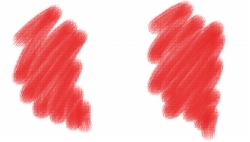
[流量阻抗] 設定較低 (左) 和 [流量阻抗] 設定較高 (右) 的筆刷筆觸
風控制項可讓您設定顏料在畫布上擴散的角度。您也可以指定施加在顏料上的風速量。
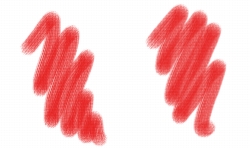
[角度] 及 [風速] 設定較低 (左) 和 [角度] 及 [風速] 設定較高 (右) 的筆刷筆觸
暈染控制項可讓您管理顏料暈染在畫布上的方式及時機。您可以指定精準地套用暈染,以確保顏料正確分佈。您也可以延遲暈染,待筆刷完成後才套用效果。此外,還可以選擇暫時擱置暈染。這樣可讓您先將多種筆刷筆觸套用至畫布後再套用暈染,以便一次為所有筆刷筆觸套用該效果。您也可以指定動畫過程中要完成的流動步進數。例如,您可以為較小的筆刷指定較低的流動步進數,並為較大的筆刷指定較高的流動步進數。
| 調整仿真濕油畫控制項 |
1 |
選擇 [視窗] |
2 |
執行下表中的任一操作。 |
您可以增進顏料在畫面上的可見流量外觀,方法是按一下工具箱中的 [放大鏡] 工具 |
| 控制仿真濕油畫暈染 |
1 |
選擇 [視窗] |
2 |
執行下表中的任一操作。 |
|
若要
|
執行以下操作
|
|
準確地套用暈染以確保水分正確流動
|
勾選 [精確暈染] 註記框。
|
|
將暈染延遲至筆刷筆觸完成後
|
勾選 [延遲暈染] 註記框。
|
|
暫時擱置暈染
|
勾選 [暫停暈染] 註記框可擱置暈染。您必須取消選取該註記框才可執行暈染。
|
|
指定顏料出現在畫面上的速度
|
將 [動畫步進] 滑桿向左移可減緩動畫速度,向右移則可加快速度。
指定較低的「動畫步進」(例如 0) 可產生較平滑的效果。
|
|
|
Copyright 2012 Corel Corporation. 保留所有權.